Komut satırını kullanarak Windows 10'u geri yükleyin. Windows'un etkinleştirilmesiyle ilgili yazıtın yeniden ortaya çıkışı
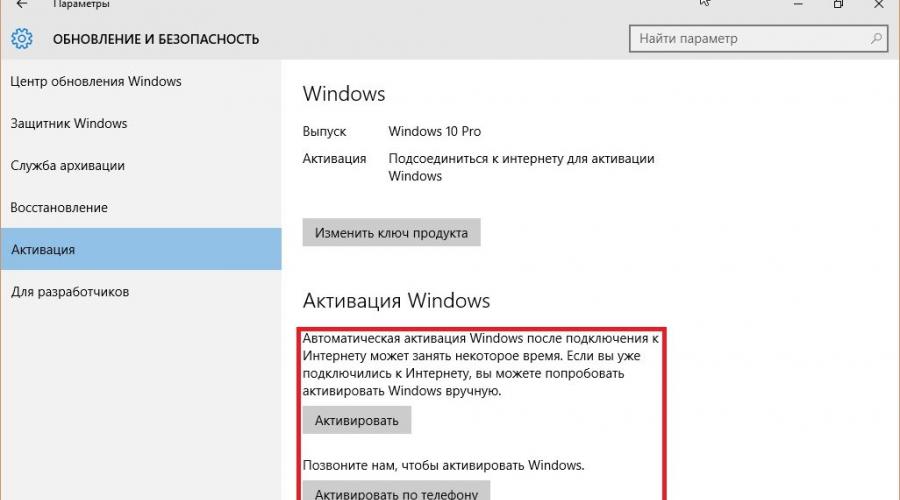
Ayrıca oku
Birkaç yıl önce Microsoft, Windows'un yeni bir sürümünü dağıtmaya başladı. alışılmadık bir şekilde: etkinleştirme kodları ve lisans onayı olmadan yüklenen .iso görüntüleri aracılığıyla. Ancak Windows 10'u yükleyen kişiler, genellikle sistemi etkinleştirmek, yani Microsoft'tan satın alınan bir lisans kodunu girmek gibi müdahaleci bir gereksinimle karşı karşıya kalır. Aktivasyonun gerekli olup olmadığını ve nasıl gerçekleştirileceğini düşünün.
Windows 10'u etkinleştirmem gerekiyor mu?
Birçok kullanıcının doğal bir sorusu vardır: Aktivasyona ihtiyacınız var mı? Sistem onsuz kullanılabilir ve ilk bakışta herhangi bir kısıtlama görülmez. Yani belki de Windows 10'u etkinleştirmeniz gerekmez?
Ancak, etkinleştirilmemiş bir işletim sisteminde bazı özellikler engellenir. En önemlisi değil - sadece kişiselleştirme ayarları, ancak siz sistemi etkinleştirene kadar değiştirilemezler.
Bu, en sevdiğiniz kedinin fotoğrafını masaüstünüze koymanın veya simge simgelerini büyütmenin işe yaramayacağı anlamına gelir.
Ayrıca ekranda her zaman sinir bozucu bir aktivasyon hatırlatıcısı var, bu herhangi bir kısıtlama getirmese de sinirlerinizi bozmak için harika.
Yani kişiselleştirmenin sistemde çalışıp çalışmadığını umursamıyorsanız, aktif olmayan Windows 10'da güvenle kalabilirsiniz. Sistemle çalışmanızı engellemez.
Ancak etkinleştirme hatırlatıcısı ve kişiselleştirme kısıtlamaları sizi rahatsız ediyorsa, sistemin etkinleştirilmesi gerekecektir.
Aktivasyon yöntemleri
Microsoft'tan geliştiriciler, Windows 10'a birkaç kez yatırım yaptı çeşitli yollar aktivasyonlar:
- Kurulum sırasında;
- başından sonuna kadar Windows ayarları;
- kullanarak Komut satırı;
- telefonla.
Ayrıca, her biri kendi gereksinimlerine yönelik birkaç lisans türü vardır:
- OEM aktivasyonu, genellikle yeni bilgisayarlarda kullanılan bir lisans türüdür. Sistem bilgisayar montajcısı tarafından etkinleştirilir ve lisans kodu cihazla birlikte alıcıya verilir. Önceden Windows yüklenmiş bir bilgisayar satın aldıysanız, büyük olasılıkla bir OEM lisansınız vardır. Bu durumda, sistem internet kullanılmadan etkinleştirilir. Bu yaklaşımın ana dezavantajı, bir bilgisayara bağlanmasıdır: içindeki herhangi bir bileşeni (çoğunlukla anakart) değiştirirseniz, lisans kaybolabilir;
- KMS aktivasyonu şirketler tarafından kullanılmaktadır. Bu tür bir lisans, bir şirket içinde birçok anahtarı (birkaç bine kadar) yönetmeye adanmış bir sunucunun varlığını varsayar. Özel kullanıcılar için bu yöntem işe yaramaz.;
- FFP veya Perakende - kullanıcı tarafından doğrudan Microsoft'tan (diskten veya ağ üzerinden) satın alınan sistemin "kutulu" bir sürümü. Windows 10 söz konusu olduğunda, etkinleştirilmemiş görüntü ücretsiz olarak sunulduğu için genellikle yalnızca anahtar satın alınır. Genellikle pahalıdır, ancak demire bağlı değildir. Ayrıca, sistemin bir kopyasının farklı bilgisayarlara birkaç kez yüklenmesini içeren bir MAK seçeneği de vardır;
- Dijital Yetki (dijital bağlama) - ücretsiz olarak güncellenen cihazlarda kullanılan bir yöntem lisanslı Windows 7 veya 8'den sürüm 10'a. Bağlantılı Microsoft hesabı ve paralel olarak - belirli bir bilgisayara. Aslında, OEM lisansının özel bir durumudur.
Bu nedenle, donanım yapılandırmasından bağımsız olarak herhangi bir bilgisayarda sonsuza kadar kayıt almak istiyorsanız, o zaman Perakende seçiminizdir ve etkinleştirme ile uğraşmak istemiyorsanız, önceden yüklenmiş OEM lisansı olan bir bilgisayar en iyisidir . Her durumda, çok az şey kullanıcının kendisine bağlıdır: sahip olduğunuz sistem şu veya bu lisans türü için zaten "keskinleştirilmiştir" (tabii ki korsan olmadığı sürece).
Çoğu zaman sistem, kullanıcının Windows'u nasıl edindiğine bağlı olarak Perakende veya OEM olarak etkinleştirilir.
Bilgisayar ayarları aracılığıyla etkinleştirme
Etkinleştirmenin en kolay yolu bilgisayar ayarlarıdır. Bu, bir anahtar ve bir internet bağlantısı gerektirir.

Bu yöntem varsayılandır ve mevcut olanların en basitidir. Ancak, ağ bağlantısı yoksa sorunlara neden olabilir. Daha sonra diğer yöntemler, özellikle bir telefon görüşmesi kurtarmaya gelir.
Komut satırı aktivasyonu
Bu yöntem, etkinleştirme komut dosyasının doğrudan çalıştırılmasını içerir. Bir komut istemi konsolu açın ve aşağıda listelenen komutları girin. Ayrıca bir anahtara ve internet erişimine ihtiyacınız olacak.

Video: komut satırı aracılığıyla etkinleştirme
Telefon aktivasyonu
İnternet üzerinden aktivasyona ek olarak, Windows 10, kullanarak bir anahtarı kaydetme yeteneğine sahiptir. telefon görüşmesi. Bu, Windows Seçenekleri veya komut satırı konsolu aracılığıyla yapılabilir. Örnek olarak konsolu kullanarak telefonu kullanarak etkinleştirmeyi ele alalım.

Anakartı değiştirdikten sonra ne yapılmalı?
Yukarıda açıklandığı gibi bazı durumlarda Windows 10 aktivasyonu bilgisayarın ana kartına bağlıdır ve değiştirildiğinde kaybolabilir. Bu sorun yalnızca sistemi OEM veya dijital bağlama kullanılarak etkinleştirilen kullanıcılar için geçerlidir. Sistemi "kutuda" satın alan kullanıcılar bununla karşılaşmazlar.
Önceden, bu tür durumlarda teknik destekle iletişime geçmeniz gerekiyordu. Neyse ki, Microsoft sorunu hızla düzeltti ve sonraki güncelleme aktivasyonu geri yüklemenizi sağlayan bir işlev eklendi düzenli araçlar bir Microsoft hesabı aracılığıyla.

Microsoft, aktivasyonu geri yüklerken sorunlar olabileceğine dikkat çekiyor ve bunun hangi durumlarda olabileceğini açıklıyor:
- lisanssız bir kopyayı veya orijinal olarak etkinleştirilmemiş bir sistemi yeniden etkinleştirmeye çalışıyorsunuz;
- yeniden etkinleştirmenin gerçekleştiği cihaz orijinalinden çok farklı (başka bir deyişle tamamen farklı);
- orijinal olarak yüklenmiş olan Windows sürümü etkinleştirilmemiştir;
- olası aktivasyonların sayısı aşıldı;
- sistem, biri zaten yeniden etkinleştirilmiş olan birkaç yönetici hesabına sahiptir;
- sistemin kuruluşa ait ticari lisansı vardır.
Yukarıdaki koşullardan hiçbiri karşılanmıyorsa ve sistemi yeniden etkinleştirmek mümkün değilse, Microsoft teknik desteğe başvurmanız gerekir.
Yeniden kurulumdan sonra etkinleştirme
Bir OEM lisansı söz konusu olduğunda, şu adreste aktivasyon pencereleri yeniden yükleme 10 ekipmana bağlanması nedeniyle otomatik olarak gerçekleşir. Yeniden yükleme sırasında herhangi bir anahtar girmeniz gerekmez.
Bazen lisans hemen geri yüklenmez. Bu durumda, bir gün beklemeniz gerekir ve etkinleştirme başarısız olursa Microsoft teknik desteğiyle iletişime geçin.
Perakende sürümü ile her şey biraz daha karmaşıktır.
Yeniden yüklemeden önce kullanıcı, Windows'u satın alırken kendisine verilen lisans anahtarını kaydetmelidir. Sistem "kutu içinde" satın alınmışsa, anahtar genellikle iç kısmına yazılır; resmi Microsoft çevrimiçi mağazasından satın alırken, anahtar ağ üzerinden gönderilir.
Sistem yeniden yüklenirken bu anahtar girilmelidir. Bu durumda aktivasyon hemen çalışacaktır. Unutmayın: Bu anahtarla etkinleştirilen önceki Windows örneğini kaldırana kadar, onu kullanamayacaksınız.
Ayrıca sistem bir bilgisayardan kaldırılana kadar diğer bilgisayarda aynı tuş ile çalıştırılamaz.
Yeniden yükleme sırasında etkinleştirme hataları görünürse, sistemin farklı bir sürümünü yüklersiniz veya yanlış anahtarı girersiniz. Aktivasyon olmadan kuruluma devam edin ve ardından mevcut anahtar ile sistemi aktif hale getirin. farklı değişkenler kayıt. Bu işe yaramazsa, Microsoft destek ile iletişime geçin.
Aniden bir etkinleştirme hatırlatıcısı belirirse ne yapılmalı?
Sistem uzun süredir etkinleştirildi, bilgisayarda hiçbir şey değişmedi, ancak aniden etkinleştirme ihtiyacına dair bir hatırlatma beliriyor. En muhtemel nedeni bu, lisansa zarar veren üçüncü taraf yazılımların yüklenmesidir.
Etkinleştirme anahtarınızı hatırlamanız önerilir. Ancak, unuttuysanız, o zaman ücretsiz yardımcı programİndirebileceğiniz ShowKeyPlus, kullanıcıya sisteminde hangi anahtarın yüklü olduğunu ilk çalıştırmada söyleyecektir.
"Başlat - Ayarlar - Güncelleme ve güvenlik - Etkinleştirme" yolunda ilerleyin ve "Ürün kodunu değiştir"i seçin ve ardından açılan pencereye anahtarı girin. Bu yardımcı olmazsa, komut satırı konsoluna aşağıdaki komutları yazarak yeniden etkinleştirmeyi zorlamayı deneyin:
vbs –rearm - yeniden etkinleştirmeyi başlat, yeniden başlat ve anahtar girişi gerekli;
lmgr.vbs /ato - önceki komut yardımcı olmadıysa kullanılan zorunlu lisans kontrolü;
slmgr.vbs / ipk<ключ>- ilk iki seçenek yardımcı olmadıysa, anahtarın manuel olarak değiştirilmesi.
Sorunu manuel olarak çözemezseniz, Microsoft desteği ile iletişime geçin.
Bir istisna korsan sistemlerdir: aktivasyon sorunlarının bu sistemlerde oldukça doğal olduğu açıktır.
Video: aktivasyon "uçtuysa" ne yapmalı
Windows 10'u etkinleştirirken yaşanan sorunlar ve hatalar
"On" un aktivasyon sistemi bütünün içinde en mükemmel olmasına rağmen Windows dizisi, bazen de sorunları ve hataları vardır. Bazıları (değiştirirken aktivasyon kaybı anakart, yeniden yükleme sırasındaki nüanslar, "uçan" aktivasyon) zaten düşündük. Şimdi daha fazlası hakkında konuşalım Yaygın hatalar doğrudan aktivasyon sürecinde ortaya çıkan.
Ürün anahtarı kilitli
Böyle bir hatanın ortaya çıkmasının birkaç nedeni olabilir, ancak en yaygın olanları ikidir:
- eski anahtarı güncellemeden ve kullanmadan "temiz" bir Windows 10 yüklemeye çalışıyorsunuz;
- etkinleştirme sunucuları meşgul.
1511 güncellemesinden sonraki ilk seçenek olmamalıdır. Kontrol etmek pencere güncellemeleri 10 ve yeniden etkinleştirmeyi deneyin. Çalışmazsa, Microsoft ile iletişime geçin.
İkinci durumda yapmanız gereken tek şey biraz beklemek. Sunucular boşaltıldığında, etkinleştirme başarılı olacaktır.
Lisans geçersiz
bir takım hatalar var benzer arkadaş bir arkadaşta ve benzer nedenlerle ortaya çıkmak:
- 0xC004F034 hatası: Lisans alınamadı veya geçersiz;
- 0xC004F050 hatası: Girilen ürün anahtarı geçersiz;
- 0xC004E016 hatası: Ürün anahtarı yüklenirken bir hata oluştu.
Çoğu zaman, girdiğiniz anahtar korsansa ortaya çıkarlar. Başka bir seçenek de etkinleştirmeye çalışıyor olmanızdır. Windows tuşu o sürümden değil (örneğin, Pro sürümü - Ana Sayfa'dan gelen anahtar). Bu durumda, lisansınızla eşleşen sistem görüntüsünü indirip yüklemeniz gerekir.
Lisans doğrulama hataları
- 0xC004C4AE hatası: Doğrulama hizmeti bozuk Windows ikili dosyaları buldu;
- hata 0xC004E003: Yazılım Lisans Hizmeti, lisansı kontrol ederken bir hata oluştuğunu bildirdi.
Bu hatalar genellikle lisanssız bir kopya kullanarak Windows 10'a yükseltmeye çalıştığınız anlamına gelir. Durum böyle değilse, bazı üçüncü taraf yazılımlar büyük olasılıkla hataya neden olmuştur. Bu yazılımın içinde olmadığı ana kadar sistemi geri almanız önerilir.
Etkinleştirme sırasında ağ sorunu
Bu hata, sistem ağ üzerinden kendini etkinleştiremezse görünür ve bilgisayarın İnternet'e bağlı olmadığı anlamına gelir. Sürücüleri kontrol etmeniz önerilir. ağ kartları ve güvenlik duvarı ayarları: aktivasyon programının ağa erişmesini engelleyebilirler.
İnternet başlangıçta bilgisayarınızda değilse, çıkış yolunuz telefonla aktivasyondur.
Windows etkinleştirme kontrolü
Cihaz aktivasyon durumu, lisans tipi ve sistem versiyonu zaten bilinen yola gidilerek kontrol edilebilir: "Başlat - Ayarlar - Güncelleme ve Güvenlik - Aktivasyon". Verilerin saklanması gereken yer burasıdır.
Aktivasyon, komut satırı kullanılarak da kontrol edilebilir: slmgr /xpr komutu, aktivasyon durumunu içeren bir iletişim kutusu göstermelidir.
 Etkinleştirmeyi konsol aracılığıyla kontrol etmek, Windows lisansının durumunu ve türünü öğrenmenin bir yoludur
Etkinleştirmeyi konsol aracılığıyla kontrol etmek, Windows lisansının durumunu ve türünü öğrenmenin bir yoludur Video: Windows lisansı nasıl kontrol edilir
Windows 10'un etkinleştirilmesi isteğe bağlıdır ve kullanıcı onsuz sistemle çalışabilir. Bununla birlikte, bu işletim sisteminin etkinleştirilme yollarının çeşitliliği, kaydetmeyi kolaylaştırır ve ekipmanı yeniden kurduktan veya değiştirdikten sonra lisansı geri yüklemek kolaydır. Hatalar göründüğünde, Microsoft teknik desteği size nitelikli yardım sağlamak için her zaman hazırdır.
Windows 10, Microsoft'un işletim sisteminin en son sürümüdür. Görünüşe göre bilgisayarlarda uzun süre oyalanacak: hatta bazıları sonraki tüm güncellemelerin yalnızca ona yönelik güncellemeler olacağını söylüyor. Windows 10'un etkinleştirilmesi daha alakalı hale geldikçe, dürüst olalım, herkes bunun için bir mağazadan satın almak gibi yasal yöntemler kullanmaz. Windows etkinleştirici 10 .
Aşağıda farklı aktivasyon yöntemlerinden bahsedeceğim. Ayrıca Windows 10 etkinleştirilmezse ne yapılacağı hakkında.
1. Windows 10'u neden etkinleştirin?
Ve neden bir tür aktivasyonla kendinizi kandırıyorsunuz? Eski sürümler bir şekilde onsuz çalıştı. Nitekim "ilk on" da böyle bir mod sağlanır. Ancak, Windows 10'u etkinleştirmezseniz ve çalışmaya devam etmeye çalışırsanız ne olacağını görelim.

Masaüstü arka planını sıfırlamak ve aktivasyon ihtiyacı hakkında sürekli beliren bildirimler gibi hafif kozmetik değişiklikler çiçek olarak adlandırılabilir. Yokluk resmi destek ayrıca pek de utanç verici değil. Ve burada kişiselleştirmeyi uygun şekilde özelleştirememeşimdiden sandalyenizde kıpır kıpır olmanıza neden oluyor. Ancak en sinir bozucu şey, birkaç saatlik çalışmanın ardından sürekli otomatik yeniden başlatmalardır. Ve sonraki güncellemelerde Microsoft mühendislerinin başka neler bulacağını kim bilebilir. Bu nedenle, sorunu etkinleştirme ile mümkün olan en kısa sürede çözmek daha iyidir.
Etkinleştirmek işletim sistemi dijital bir lisans veya 25 basamaklı bir anahtar kullanılmasını gerektirir.
Dijital lisans almanızı sağlar etkinleştirilmiş Windows hiç bir anahtar girmeden. Bu yöntem, Windows Mağazasında bir "onlarca" satın alırken lisanslı bir "yedi" veya "sekiz" den ücretsiz yükseltme ve Insider Preview test katılımcıları için geçerlidir. Bu durumda, İnternet bağlantısı kurulduktan ve Microsoft sunucularında veri işlendikten sonra sistem otomatik olarak etkinleştirilir.
Eğer Windows 10 için bir anahtar satın alın, ardından kurulum sırasında sistemin talebi üzerine bu anahtarın girilmesi gerekecektir. Etkinleştirme, dünya çapında ağa bağlandıktan sonra otomatik olarak gerçekleştirilir. Kimlik doğrulama, temiz kurulum sırasında benzer şekilde gerçekleştirilir.
Dikkat! Manuel anahtar girişi ve etkinleştirme, yalnızca cihaza belirli bir sürümün ilk kurulumu sırasında gereklidir. Microsoft sunucusu bunu hatırlayacak ve gelecekte işletim sistemini otomatik olarak etkinleştirecektir.
2.1. Windows 10'u Telefonla Etkinleştirin
İnternet bağlantısı yoksa veya Microsoft sunucuları çok meşgulse ve yanıt vermiyorsa (bu da olur), çalışır Telefonla Windows 10 aktivasyonu. Menüde ve ayarlarda ilgili öğeyi aramanın bunu yapmaktan daha uzun sürdüğünü hemen söylemeliyim:
- Tıklamak Kazan + R, slui 4 yazın ve Enter'a basın.
- Ülke seçeneği olan bir pencere açılacak, ülkenizi seçin ve İleri'ye tıklayın.
- Geriye sistemin göstereceği numarayı aramak ve telesekreterden gelen talimatları net bir şekilde takip etmek kalır. Hemen söylenecekleri yazmaya hazırlansan iyi olur.
- Ardından alınan kodu girin Windows etkinleştirme 10 ve Windows'u Etkinleştir'e tıklayın.
Gördüğünüz gibi, karmaşık bir şey yok.
2.2. Windows 10 için bir anahtar nasıl satın alınır
Windows 10 için bir ürün anahtarına ihtiyacınız varsa işletim sisteminin XP gibi eski sürümleri için bir lisans anahtarı çalışmayacaktır. Tam olarak geçerli 25 karakterlik koda ihtiyacınız olacak. Bunu elde etmenin yolları şunlardır: kutulu bir işletim sistemiyle birlikte (bir disk için bir mağazaya gitmeye karar verirseniz), işletim sisteminin dijital bir kopyasıyla birlikte (aynı, ancak resmi bir çevrimiçi mağazada, örneğin, Microsoft web sitesi) veya bir kurumsal lisansın veya MSDN aboneliklerinin bir parçası olarak.

Yasal seçeneklerden sonuncusu, kart üzerinde "on" ile satılan cihaz üzerindeki anahtardır. Gerekirse, sistemin talebi üzerine girilmesi yeterlidir. Dürüst olmak gerekirse, bu en ucuz seçenek değil - gerçekten yeni bir Windows tablete veya akıllı telefona ihtiyacınız yoksa.
2.3. Windows 10 anahtar olmadan nasıl etkinleştirilir
Ve şimdi size Windows 10'u nasıl etkinleştireceğinizi anlatacağım. anahtar yoksa- yani, eski güzel korsan tarzında. Lütfen lisans sözleşmesine göre ve yasalara göre bunu yapmamanız gerektiğini unutmayın. Bu nedenle, kendi sorumluluğunuzdadır devam edin.
Öyleyse, Windows 10'u anahtar olmadan ve zor kazanılan para için lisans satın almadan nasıl etkinleştireceğinizi arıyorsanız, o zaman bir aktivatöre ihtiyacın var. Çevrimiçi olarak çok sayıda var, ancak dikkatlice seçin. Gerçek şu ki, dolandırıcılar gerçek virüsleri kendileri gibi gizlemeye adapte olmuşlardır. Böyle bir "aktivatör" kullanmaya çalıştığınızda, yalnızca sisteme bulaşacaksınız, verilerinizi kaybedebilirsiniz ve en kötü durumda, banka kartı bilgilerinizi pervasızca girecek ve tüm birikimlerinizi kaybedeceksiniz.
3. Windows 10'u etkinleştirmek için programlar
İyi bir Windows 10 etkinleştirme programı, koruma mekanizmasını etkili bir şekilde atlayacak ve işletim sistemini evcil bir köpek gibi itaatkar hale getirecektir. İyi bir program size reklam koymaz veya sistemi yavaşlatmaz. İyi bir program her şeyden önce gelir. İlk olarak, sürekli güncellenir ve geliştirilir. İkincisi, Windows 10'u ücretsiz ve sonsuza kadar etkinleştirme sorununu gerçekten çözüyor. Ya da Microsoft onu nasıl engelleyeceğini öğrenene ve etkinleştiricinin yeni bir sürümü çıkana kadar. Üçüncüsü, ru-board.com forumundaki Ratiborus programının yaratıcısının, soruları yanıtladığı ve gönderiler yayınladığı çok büyük bir konusu var. mevcut sürümler onların işi.
Windows 10 için KMS etkinleştirici güvenle en iyi araç olarak adlandırılabilir. İlk olarak, çok uzun bir süredir geliştirilmiştir, bu nedenle yazarın deneyim kazanmasına gerek yoktur. İkincisi, sıradan kullanıcılar için basit. Üçüncüsü, hızlı çalışır.

Programın en uygun sürümü olan Windows 10'un etkinleştirilmesiyle bence zahmetsizce başa çıkıyor. Lütfen normal çalışma için gerekli olabileceğini unutmayın. NET Çerçevesi(birçok bilgisayarda zaten öyledir).
Başlıca özelliklerini listeleyeceğim:
- Çok basit program, kullanmak için özel bilgi gerektirmez;
- ihtiyacı olanlar için gelişmiş bir mod var ince ayar;
- özgür;
- aktivasyonu kontrol eder (aniden her şey zaten sizin için çalışıyor, ancak siz bilmiyordunuz);
- Vista'dan 10'a kadar tüm sistem serisini destekler;
- sunucu işletim sistemi sürümlerini destekler;
- bu arada MS Office'in güncel sürümlerini etkinleştirebilir;
- etkinleştirme mekanizmasını atlamak için bir dizi araç kullanır ve varsayılan olarak en uygun olanı seçer.
Ayrıca Rusça da dahil olmak üzere birçok dilde talimatlarla donatılmıştır. Farklı modlarda çalışmanın inceliklerini ve diğer gelişmiş bilgileri ayrıntılı olarak açıklar.
Peki, nasıl kullanılır. İşte adım adım kılavuz.
1. Öncelikle tabii ki indirip kurun. Yüklemek istemiyorsanız, taşınabilir sürümü indirin.
2. Programı yönetici haklarıyla çalıştırın: simgeye sağ tıklayın - Yönetici Olarak Çalıştır'ı seçin.
3. Aktivasyon ve Bilgi olmak üzere iki düğmenin bulunduğu ana pencere açılacaktır.
4. Bilgi size Windows ve Office'in durumunu gösterecektir. İsterseniz, aktivasyona ihtiyacınız olduğundan emin olun.

5. Aktivasyon'a tıklayın. Yardımcı programın kendisi en uygun yöntemi seçecek ve aktivasyonu gerçekleştirecektir. Ardından, düğmelerin hemen altındaki çıktı alanına sonuçları yazın. Aktivasyon tamamlandı yazdığından emin olun.
Şimdi otomatik aktivasyon baypasını ayarlayalım - kendi KMS hizmetimizi yükleyelim. Bu, anahtarların yerel makinede kontrol edilmesi için Microsoft'un ilgili güvenlik sisteminin yerini alan özel bir hizmettir. Başka bir deyişle, bilgisayarınız Microsoft ile etkinleştirmeyi kontrol ettiğini düşünecektir, oysa aslında öyle değildir.
6. Sistem sekmesine tıklayın.

7. KMS Hizmetini Yükle düğmesine tıklayın. Düğme üzerindeki yazı "Çalışıyor" olarak değişecek, ardından yardımcı program başarılı kurulum hakkında rapor verecektir. Bitti, sistem etkinleştirildi ve şimdi durumu kontrol etmek için etkinleştirici tarafından yüklenen hizmetle iletişime geçecek.

yüklemek istemiyorsanız ek hizmet, Windows Zamanlayıcı'yı ayarlayabilirsiniz. Ardından, belirli sayıda gün sonra bağımsız olarak bir "kontrol atışı" yapacak (gerekirse yeniden etkinleştirin). Bunu yapmak için Sistem sekmesinde Zamanlayıcı bölümünde Görev oluştur düğmesine tıklayın. Etkinleştirici, program klasöründe bir görev oluşturacağı konusunda uyarabilir - buna katılıyorum.
Ve şimdi gelişmiş mod hakkında birkaç söz. Hakkında sekmesine gidip Profesyonel Mod düğmesine tıklarsanız, ayarlarla birlikte birkaç sekme daha görünecektir.
Kısa bir bekleyişin ardından Windows 10'a geçiş oldu ancak güncellemeden sonra aktivasyon başarısız oldu veya Windows 10 güncellemeden sonra aktivasyon istedi ancak key gelmedi.
Bu yazıda, güncellemeden sonra etkinleştirmenin farklı şekillerde nasıl gerçekleştiğini olabildiğince ayrıntılı olarak analiz etmeye çalışacağız.
Etkinleştirme anahtarı yoksa Windows 10 nasıl etkinleştirilir
Talimatları izlerseniz sistemi etkinleştirmek oldukça basittir. İşletim sistemi sizden 25 karakterden oluşan bir anahtar girmenizi isteyecektir. Ancak başka hileler de var.
Örneğin, bilgisayarda yedinci veya sekizinci sürüm varsa, güncelleme hiç etkinleştirme gerektirmez.
Eğer yazılım yenisine kurulursa, bir lisans satın alınması gerekir. Ancak, bir lisans için fon yoksa veya bunun için ödeme yapmak istemiyorsanız, kullanabilirsiniz. özel programlar bu sorunu çözen.
var çok sayıda için aktivatörler yanlısı Ve Ev sürümleri. Bu prosedürden sonra, bir dizi başka işlevin yanı sıra "Kişiselleştirme" kilidi açılır. Bazılarını kullanma ilkesini daha ayrıntılı olarak analiz edeceğiz.
Lisans anahtarı satın alma
Bir lisans satın almak ortadan kaldırır olası problemler gelecekte. Sonraki tüm güncellemeler ücretsiz olacak ve anlaşılmaz durumlarda teknik destek kısa sürede tüm sorunları çözecektir.
satın alma işleminden sonra lisans anahtarı tam işlevsellik elde edersiniz. Anahtarı hem şirketin resmi web sitesinden hem de lisansı dağıtma hakkına sahip yetkili kaynaklardan alabilirsiniz. Dijital lisans satın almanın yanı sıra, hemen hemen her dijital ekipman mağazasından satın alınabilir.
Telefonda problem çözme
İşi telefonla yasallaştırabilirsiniz. İlke şudur:
- Win + R tuş bileşimine basmalısınız;
- Açılan pencerede parantez olmadan "slui 4" yazın;
- Enter tuşuna basın";
- Menüde aktivasyonun gerçekleşeceği ülkeyi seçmelisiniz;
- Açılır pencerede görünecek numarayı arayın;
- Kodu yazın ve aktivasyon satırına girin;
Bu yöntem, Microsoft sunucuları aşırı yüklendiğinde ve İnternet üzerinden etkinleştirme olasılığı olmadığında geçerlidir.
Ayrıca okuyun:
KMS etkinleştirici
KMS etkinleştirici harika bir çözüm Windows 10 için anahtarla ilgili sorunlar. Geliştiriciler tarafından sürekli güncellenme ve desteklenme avantajına sahiptir ve içinde bulunduğu ağda açık Erişim. Programın faydaları:
- Her şeyi kendi başına yapar, sadece düğmeye basın.
- İleri düzey kullanıcılar için gelişmiş ayarlar vardır.
- Program açık kaynak kodlu ve tamamen ücretsizdir.
- Vista'dan başlayarak herhangi bir sürümü etkinleştirebilirsiniz.
- Etkinleştirir Microsoft Office taze sürümler.
program var detaylı talimatlar. Genişletilmiş bir çalışma modunun yanı sıra tüm işlevleri açıklar.
KMS etkinleştirici kullanarak etkinleştirme talimatları
Sistem başarılı bir kurulum mesajı gösterecektir. Aktivatör uyuyor windows sürümleri 10 64 pro, 32 bit pro sürümü ve herhangi bir ev sürümü.
Bu yöntem, işletim sisteminin 180 gün boyunca sorunsuz çalışmasını sağlayacaktır. Yarım yıl sonra prosedür tekrarlanmalıdır.
Ayrıca okuyun:
Bu aktivatörün ayırt edici bir özelliği, topal Rus dilidir ve pratikte KMS'den hiçbir farkı yoktur.

Kullanmadan önce güvenlik duvarını devre dışı bırakın ve ardından "Etkinleştirme" düğmesine tıklayın. programı otomatik mod anahtarı değiştirmek için gerekli tüm işlemleri yapar.
Komut satırı üzerinden sistem aktivasyonu
Etkinleştiriciyi komut satırından almak için yapmanız gerekenler:
- "Çalıştır"ı açmak için Win + R tuş bileşimine basın;
- Daha sonra bu pencerede parantezsiz "cmd" yazmalı ve "Tamam" ı tıklamalısınız;

Her şey doğru yapılırsa, terminal penceresinde ilgili bir bildirim görünecektir. Bu prosedürden sonra konsolu kapatabilir ve sistemi yeniden başlatabilirsiniz.
Ayrıca okuyun:
Bilgisayarınızı kişiselleştirmek için Windows 10'u etkinleştirmeniz gerekir. Windows'u etkinleştirmezseniz ne olur?

Windows 10'u anahtarsız kullanabilirsiniz, ancak tam kullanımı engelleyen bir takım zorluklar vardır.
Sağ alt köşede, her sistem başlangıcından sonra bir "Windows Aktivasyonu" filigranı görünecektir. Ek olarak, önemli tahriş edici maddeler yoktur. Ancak masaüstündeki ekran koruyucuyu ve kişiselleştirme ile ilgili her şeyi değiştirmek imkansız olacaktır.
Ancak ustalar, çeşitli etkinleştiriciler olmadan kişiselleştirmenin kilidini açmanın bir yolunu buldu. Bu yöntemin herkes için çalışmadığına dikkat edilmelidir.
Kişiselleştirmenin kilidini aç
Sorunun çözümünün özü son derece basittir. İnterneti kapatmanız ve sistemi yeniden başlatmanız gerekir. Bunlar, kişiselleştirmenin kilidini açmak için gereken tüm adımlardır.
Bu yöntem neden işe yarıyor? Bütün mesele, bilgisayarın Microsoft sunucularına erişimine bağlıdır. İnternete erişim olmadan, Windows'un yasallığını belirlemek imkansızdır. Buna göre, kimlik doğrulamanın bir yolu yoksa, işlevleri engellemek yanlıştır.
İnterneti kapatmak için şu talimatları izleyin:
- Sağ alt kısımda bir üçgen bulmanız gerekiyor;
- Üstüne tıkla sağ tık fare ve "Ağ ve Paylaşım Merkezi" ni seçin;
- "Adaptör ayarlarını değiştir" seçeneğine tıklayın;
- Her simgeyi vurgulayarak ve "Bağlantıyı Kes" öğesine tıklayarak tüm bağlantıları devre dışı bırakın.
İşlemden sonra tüm özelliklerin kilidi açılır ve tüm işlevleri özgürce kullanabilirsiniz. Kilit ekranının duvar kağıdını, ekran koruyucusunu değiştirebilirsiniz. İhtiyacınız olan her şeyi değiştirdikten sonra interneti tekrar açabilirsiniz. Microsoft sunucularıyla bir sonraki bağlantınızda, lisans olmadığı anlaşılacaktır, bu da tekrar bir uyarı açılacağı anlamına gelir. Yalnızca tüm değişiklikler kaydedilir. Bu yöntem, Windows'u tamamen etkinleştirmek için zamanı olmayanlar içindir.
Çözüm
Windows 10'u etkinleştirmek için pek çok seçenek var ve hangisini seçeceğiniz size kalmış. Etkinleştiriciler, sorunu kesin olarak ve tamamen ücretsiz olarak çözmenize olanak tanır. Ancak onların da sorunları var. Örneğin, bir sonraki güncellemenizde yeniden etkinleştirmeniz gerekebilir.
Bir lisans satın alarak, artık bu sorun için endişelenemezsiniz. Anlaşılmaz bir durumda bile Microsoft teknik desteğini aramak sorunu birkaç dakika içinde çözecektir. Bu nedenle, Windows 10 bir aktivasyon kodu gerektiriyorsa, umutsuzluğa kapılmayın.
İlgili videolar
Windows 10, Microsoft'un işletim sisteminin yeni bir sürümüdür. Yeteneklerini analiz ettikten sonra, sık sık güncellenmesi beklenmesine rağmen, uzun süre erteleneceğine inanmak için her türlü neden var. Popülerliği ve daha rahat kullanımı nedeniyle kurulumu önemlidir.
İnternette tamamen ücretsiz olarak etkinleştirilebildiği için bilgisayar destek servisiyle iletişime geçmek gerekli değildir. 20 dakikalık boş zaman stoklamanız ve önerilerimize uymanız gerekiyor. Şimdi Windows 10'u nasıl etkinleştireceğimizden bahsedeceğiz ve olumlu bir sonuç olmazsa ne yapacağınızı anlatacağız.
Neden Windows 10'u etkinleştirmeniz gerekiyor?
Bazı kullanıcılar merak ediyor: işletim sistemi bir şekilde çalıştığı için neden yeni bir Windows'u etkinleştirin.
Masaüstü arka plan görüntüsünün sık sık sıfırlanması ve sürekli bir açılır pencere Yeni sürüm, elbette, henüz bir değişiklik nedeni değil. Ancak birkaç saatlik çalışmadan sonra kişiselleştirme ve düzenli otomatik yeniden başlatmalarla ilgili sorunlar, sistemi yükseltme zamanının gelip gelmediğini merak etmenize neden olur. Kim bilir belki de kurnaz Microsoft mühendisleri bizi daha da kızdıracak bir şeyler bulurlar. Bu nedenle, etkinleştirme sorununu ne kadar çabuk çözerseniz, favori gadget'ınızla çalışmanız o kadar rahat olacaktır.
Windows 10 nasıl etkinleştirilir?
Sistemi etkinleştirmek için dijital bir lisans kullanmanız veya 25 haneli özel bir anahtar girmeniz gerekecektir.Lisanslı bir Windows kuracaksanız, anahtarın gerekli olmadığına dikkat edilmelidir. Bu method lisanslı "yedi" veya "sekiz" i ücretsiz olarak güncellemeyi planlayanlar veya "onlarca" yüklemek için bir paket satın alanlar için uygundur. Windows mağazası. Sistem internete bağlanır bağlanmaz sistem aktivasyonu otomatik olarak gerçekleşir.
Ayrıca kullanıcı, işletim sistemi talebinden sonra girilmesi gereken bir anahtar satın alabilir. Aktivasyon, World Wide Web bağlantısı sırasında otomatik olarak gerçekleşecektir. Kimlik doğrulama, yükleme sırasında aynı şekilde gerçekleştirilir.
Kodun girilmesi yalnızca ürünün ilk kurulumu sırasında gereklidir. Daha fazla güncelleme ile, kodu hatırlayan Windows hizmeti işlemi otomatik olarak gerçekleştirecektir.
Bir aramada Windows 10 nasıl etkinleştirilir?
Elinizde İnternet yoksa veya ciddi aşırı yüklenmeler nedeniyle Microsoft sunucuları arızalanırsa, sistemi telefonla etkinleştirebilirsiniz. Bunun için ihtiyacınız olacak:- "Win + R" tuş kombinasyonunu basılı tutun, "slui 4" puanını alın ve Enter'a basın;
- görünen iletişim kutusunda ülkenizi seçin ve "İleri" yi seçin;
- şimdi sistem tarafından önerilen numarayı arayın ve telesekreterin komutlarını kesinlikle izleyin (önerileri bir kalem ve bir parça kağıtla hemen yazmaya hazırlanın);
- dikte edilen kodu girin ve "Windows Etkinleştirme" düğmesine tıklayın.
Görüyorsun, oldukça kolay ve basit.
Windows 10 için bir anahtar satın alma
Mevcut lisanslı anahtar XP gibi eski işletim sisteminden mi? Ne yazık ki, Windows 10'u etkinleştirmek için uygun değildir. Bu nedenle, "yeni" 25 haneli bir dijital kod satın almanız gerekir.Alma yolları:
- bir mağazada bir diskte lisanslı bir işletim sistemi satın alınması;
- Microsoft işletim sisteminin resmi web sitesinde satın alın, ancak yalnızca dijital biçimde;
- toplu lisans / MSDN abonelik özelliklerini kullanma;
- sistemi etkinleştirmek için bir anahtar sipariş etmek.

Unutulmamalıdır ki, için Windows bağlantıları 10, küçük bir miktar ödemeniz gerekiyor.
Windows 10'u anahtarsız etkinleştirme seçenekleri
Anahtar satın almak için fazladan paranız yoksa, korsanlığı içeren eski moda yöntemi kullanabilirsiniz. Elbette lisans anlaşması sistemi kurmak için benzer bir seçenek sağlamaz ve yasa bu tür manipülasyonları kesinlikle yasaklar. Bu yüzden, önemli bilgi sizin için - kendi sorumluluğunuzda ve risk altında hareket edeceksiniz.Bulması oldukça kolay olan aktivatör programını kullanmanız gerekecek. Çok dikkatli olun, çünkü genellikle doğrulanmamış bir kaynaktan indirme yapmak, cihazınıza veri ve parola kaybına yol açacak kötü amaçlı bir virüs bulaştırabilir. Kullanıcıların giriş yaptıkları durumlar vardı. banka kartları ve tasarruf kaybetti.
Windows 10'u etkinleştirmek için hangi programlar uygundur?
eğer indir iyi program Windows'un onuncu sürümünü etkinleştirmek için Microsoft koruma mekanizmasını kolayca atlayabilir ve işletim sisteminizi sorunsuz ve itaatkar hale getirebilirsiniz. Doğru seçilmiş bir program, sistemdeki işi yavaşlatmaz ve sürekli pop-up reklamlar taşır.gerçekten tavsiye edebiliriz güçlü uygulama Geliştiriciler tarafından düzenli olarak geliştirilen KMSAuto Net, sık güncellemelerle memnun ediyor. Ayrıca, o sunuyor gerçek yol Windows 10 etkinleştirme güvenli, ücretsiz ve sonsuza kadar (veya en azından ürün üreticisi bunu nasıl engelleyeceğini öğrenene kadar) sürer. Ratiborus aktivatörünün yaratıcısı, forumda düzenli olarak, ziyaretçilere programın çeşitli özelliklerini açıklamaya ve yeni gelişmeleri hakkında konuşmaya yardımcı olacak özel bir konu tutar.
Windows 10 için KMS Etkinleştirici
Bu aktivatör programı kolayca en çok çağrılabilir. en iyi araç işletim sistemini güncellemek için.Avantajlar:
- geliştiricinin deneyimi ve ürünün var olma süresi;
- sıradan kullanıcılar için basitlik;
- kaygan iş

"Onlar"ı KMSAuto programı ile kolayca aktif hale getirebilirsiniz. Bazen düzgün çalışması için NET Framework'e ihtiyaç duyar, ancak birçok bilgisayarda zaten mevcuttur.
Programın özellikleri:
- kullanımı oldukça kolay, nasıl çalıştığını anlamak için özel bir bilgiye gerek yok;
- ince ayarı tercih eden ileri düzey kullanıcılar için özel bir mod vardır;
- özgür;
- bir aktivasyon kontrolü var (belki her şey yolunda, ama sen bununla ilgili bir rüya ya da ruh değilsin);
- birçok işletim sistemi sürümü için uygundur - Vista'dan 10'a ve ayrıca Windows'un sunucu sürümlerini destekler;
- MS Office'in en son sürümlerini aynı anda etkinleştirebilme;
- zengin araç seti sayesinde, sizin için en uygun seçenekleri seçerek (varsayılan olarak) üreticinin koruma mekanizmasını atlamanıza olanak tanır.
- Ek olarak, özellikle Rusça olarak, kullanıcılara bireysel modlarla ve diğer aktivasyon nüanslarıyla çalışmanın tüm inceliklerini anlatacak ayrıntılı talimatlar eklenmiştir.

Gelişmiş mod hakkında birkaç kelime
"Hakkında" sekmesine gidip "Profesyonel Mod"u seçtiğinizde, özel ayarlar için birkaç sekme açılacaktır.
IP ayarlarının bireysel nüanslarının önemli olduğu kişilerle ilgilidir.

"Gelişmiş" sekmesini kullanarak aktivasyon bilgilerini kaydedebilir ve normal kurulumu deneyebilirsiniz.

"Yardımcı Programlar" sekmesi, etkinleştirmenin bir parçası olarak diğer araçları kullanmanıza izin verir.

Diğer aktivatörler
KMS'ye ek olarak, İnternette başka yardımcı programlar da vardır. Örneğin, Office'i etkinleştirebilen Re-Loader Activator. Programın kullanımı da kolaydır. Ancak Rusça çevirisi pek iyi değil.
Ya Windows 10 etkinleştirilmezse?
Sistem önce çalıştı ve sonra bir nedenden dolayı çöktü. Mümkün ise lisanslı kopya, Microsoft Destek ile iletişime geçin veya olası hataların listesini okuyun.Etkinleştiriciyi yüklediyseniz, görevi tekrar tamamlayın. Bir virüsten koruma yazılımı tarafından engellenirse etkinleştirici dosyalarını ve hizmeti istisnaya ekleyin veya yükleme sırasında virüsten koruma programını devre dışı bırakın.